다른 분들은 어떻게 하는지 모르겠지만, 저는 블로그를
스마트폰으로 쓰고 저장하고 올립니다.
참, 편한 세상이죠.
백견(百見)이 불여 일행(不如一行)
만약에 컴퓨터로 했더라면 시작도 못했을 거에요 아마.
사실 몇년전에도 블로그를 해 보려고 시도를 몇번 했었죠.
그런데, 폼만 잔뜩 잡고 책 좀 보다가 그냥 엄두가 안나서
포기했 던 기억이 납니다.
뭐든지 그런것 같아요. 너무 어렵게 생각하고 잘 할려고 하고 너무 실수가 두려워 긴장하다보니 특히 처음하는 일일 경우 제대로 시도하기가 쉽지 않더군요.
그래서 앞으론 가능하면 뭐든지 일단 시도해보고 수정해 나가려는 마인드를 가지려고 합니다.
그런 마인드 덕분에(?)티스토리 블로그도 시작하게 됐습니다.
이것을 더욱 가능하게 한 것이 스마트폰으로 블로그를 할 수 있기 때문이었죠.

티스토리 시작하는 법
이제 제가 하는 방법을 소개해 드릴께요.
혹시 아직도 예전 저처럼 망설이고 계신 분이 있다면 저와 함께 가보실까요?
1. 티스토리를 검색해서 회원가입을 합니다.(이건 처음에만 그렇게 하구요)
2. 티스토리 어플을 설치합니다. (어플 썸네일이 아주 씸플하고 멋있어요~)

3. 이제부턴 귀찮게 인터넷 들어가 검색할 필요없이, 걍~ 어플 속으로 들락날락 하면서 글을 써대면(?) 됩니다.
4. 여행 중이나 혹은 출퇴근할 때 아이디어가 퍼뜩 떠오르면서 글을 쓰고 싶은 욕망이 마~악 생길 때, 티스토리 어플을 터치합니다. 그럼 아래와 같은 화면이 나옵니다.

아~나의 실수! 방문자 수 없는 초보 뽀롱 났네요. 어쩔 수 없죠.
3. 맨 위편에 일별 방문자 수가 그래프로 보여지구요,그 아래는 그동안 올렸던 블로그 중에 최근에 쓴게 두개 가 나옵니다. 현재 쓰고 있는게 있다면 그게 맨 왼쪽에 나옵니다. 스크롤(오른쪽에서 왼쪽으로)하면 오래된 것들도 쭈~욱 나옵니다. 그리고 맨 밑에 가운데 문서표시 위에 " +" 모양이 있는 아이콘을 누릅니다.
4. 그럼 아래와 같은 문서틀이 뜹니다. 짜~안!
이젠 더 설명이 필요 없겠죠? 맨 위에 제목을 쓰고 그 아래에 내용을 써내려 가면 됩니다.
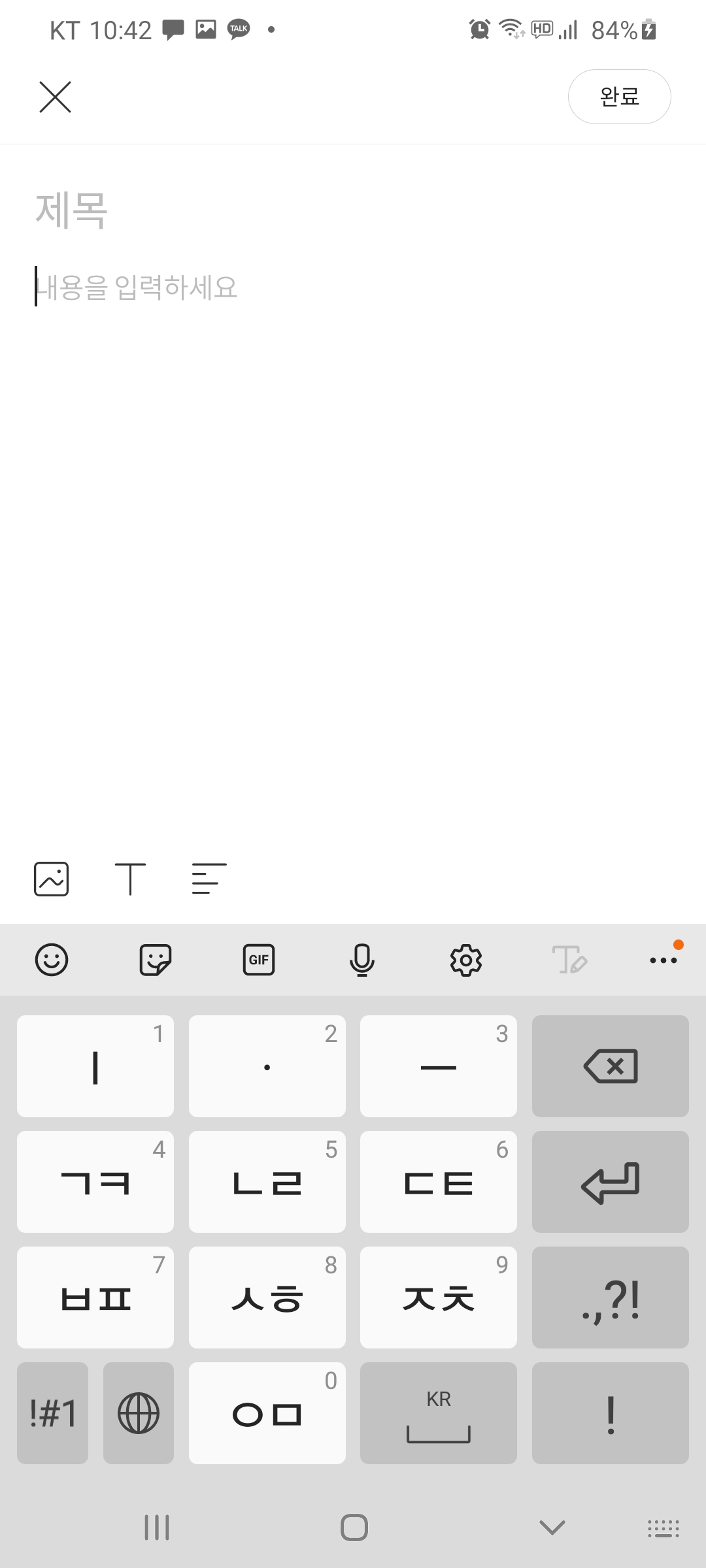
5. 써 내려가다가 사진이나 이미지를 붙이고 싶으면 키보드 왼편 위에 아이콘 세개 있는것 보이죠? 그 중에 제일 왼쪽의 그림아이콘을 클릭하면~~폰 안에 있는 갤러리로 들어가지고요, 그 안에서 원하는 이미지를 찾아 "클릭"하면 쏘옥~하고 티스토리 커서가 있는 위치로 삽입됩니다. 너무 편하죠?~!!
6. 글씨를 편집하려면 이미지 아이코 오른쪽에 "T"자 아이콘을 클릭하면 글씨 크기, 색상, 폰트 등 마음대로 조정할 수 있습니다.
7. 그리고 맨 오른쪽 아이콘은 문단변경을 위한 것으로 세가지 옥션, 즉 왼쪽정열, 가운데정열, 오른쪽정열이 한번 누를 때마다 바뀌는데 원하는 문단모양으로 만들 수 있어요.
8. 글을 다 작성했으면, 오른쪽 맨 위에 타원형안에 "완료"라는 버튼을 클릭하면 "발행"화면이 나오는데, 글이 모드 완성돼 올려도 되면 "공개"에 체크하고 등록버튼을, 아직 더 써야 한다면 "비공가"로 해 놓고 등록버튼을 누르면 나중에 얼마든지 들락거리며 추가 또는 수정할 수가 있습니다. 참 "임시저장"버튼이 저장이 안돼 쓴 내용을 모두 날린적이 있는데, 그건 쓰지 마시고 이걸 사용하면 너무~편리하답니다.

운영 상의 팁
그런데, 제대로 예쁘게 하실려면 나중에 PC버전으로 하는 게 더 좋습니다. 그래도 아직은 컴퓨터로 하는 것이 기능이 더 많습니다.
* Tip : 그리고 전 코딩이나 뭐 그런거 전혀 못해서 여기에 어떻게 하니까 무슨 로직이 있는것 같은데~. 특히 글을 다른데 써 놨다가 복사붙여넣기 하니까 저장하고 나중에 다시 들어와 수정하려 했더니 부분적으로 html이라 적혀있고 활성화가 안돼 몇번을 삭제하고 다시 하는 인내의 고통(?)을 맞봤지요. 제 느낌이 복붙하거나 기호같은게 포함되면 코딩으로 인식하는게 아닌가? 생각되는데 암튼 저처럼 코딩 잘 모르신다면 그냥 쭈~욱 적어 내려 가기만 한다면 전혀 이런 문제가 없으니 참고하세요.
이 글이 저 같은 분에게 유용하게 참고가 돼 시행착오 안 겪었으면 좋겠습니다. 읽어 주셔서 감사드립니다. 그리고, 제가 아직 초보라 "좋아요 "뭐 그런거 해 주신다면 감사의 의미로 주제 주시면 주문 제작도 한번 해 보겠습니다.
Mansur
'생활 > 일상생활정보' 카테고리의 다른 글
| 줌 화상회의 수업 다운로드 모바일 사용법 (2) | 2020.04.16 |
|---|---|
| 2020년 법정 의무교육 (5) | 2020.04.14 |
| 아마존을 한다 (0) | 2020.03.23 |
| 아마존으로 간다 (0) | 2020.03.22 |
| 아마존을 본다 (0) | 2020.03.22 |